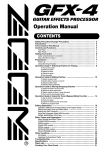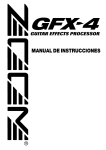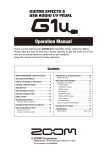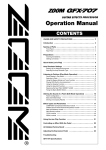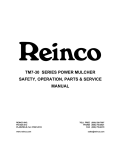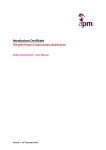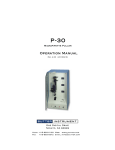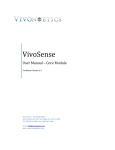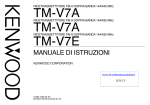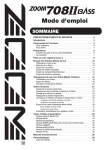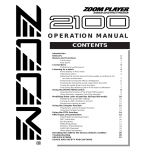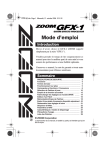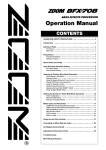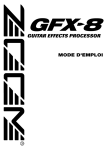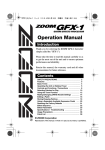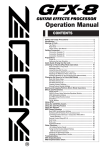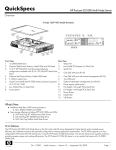Download 1 - Zoom
Transcript
MANUALE D' ISTRUZIONI Precauzioni per la sicurezza/Precauzioni d’uso Precauzioni per la sicurezza In questo manuale, i simboli vengono usati per evidenziare avvertimenti e precauzioni da osservare in modo da prevenire eventuali infortuni. I significati di questi simboli sono i seguenti: Questo simbolo indica spiegazioni circa situazioni di estremo pericolo. Se gli utenti dovessero non tener conto di questo simbolo e adoperare Pericolo l'apparecchiatura in modo errato, potrebbero esserci pericolo di seri infortuni e anche di morte. Questo simbolo indica spiegazioni circa situazioni di pericolo. Se gli utenti dovessero non tener conto di questo simbolo e adoperare Attenzione l'apparecchiatura in modo errato, potrebbe esserci rischi di infortuni e danneggiamenti all'apparecchiatura. Si prega di osservare i consigli per la sicurezza e le precauzioni seguenti per assicurarsi un uso del GFX-4 esente da qualsiasi rischio. Alimentazione Posizionamento Evitate di utilizzare il GFX-4 in un ambiente esposto a: Attenzione • • • • Temperature estreme Alto tasso di umidità Eccessiva polvere o sabbia Eccessive vibrazioni Utilizzo Poiché il GFX-4 è un'unità elettrica di precisione, evitate di applicare una forza eccessiva sugli interruttori Attenzione e i tasti. Inoltre, fate attenzione a non far cadere lo strumento e non sottoponetelo a shock o a pressioni eccessive. Alterazioni Evitate di aprire il GFX-4 o di tentare di modificare il prodotto in qualsiasi modo poiché potreste rovinarlo Attenzione irrimediabilmente. Cavi di connessione e prese di ingresso e di uscita Spegnere sempre sia il GFX-4 che tutti gli altri strumenti prima di connettere o sconnettere qualsiasi Attenzione cavo. Inoltre, ricordatevi di sconnettere tutti i cavi e l'adattatore AC prima di spostare il GFX-4. Il GFX-4 viene alimentato dall'adattatore AC in dotazione. Pericolo Per evitare un cattivo funzionamento utilizzare solo questo tipo di adattore. Se desiderate utilizzare il GFX-4 in un area con una tensione diversa, consultate il vostro distributore ZOOM per poter acquistare l'adattatore corretto. Precauzioni d’uso Ai fini della sicurezza, il GFX-4 è stato progettato in modo da garantire la massima protezione contro le emissioni di radiazioni elettromagnetiche dall'interno dell'apparecchiatura così come da interferenza esterne. Tuttavia, un'apparecchiatura che sia molto sensibile alle interferenze o che emetta forti onde elettromagnetiche non deve essere collocata vicino al GFX-4, questo in quanto la possibilità di interferenze non può essere esclusa del tutto. provocare delle interferenze e del rumore se viene posizionato troppo vicino ad un'altra apparecchiatura elettrica come la televisione o la radio. Se dovesse verificarsi un problema di questo tipo, allontanare il GFX-4 dall'apparecchio interessato. Inoltre, quando delle luci fluorescenti o delle unità con un motore interno sono troppo vicinc al GFX-4, il funzionamento dello strumento potrebbe risentirne. Pulizia Nel caso di qualsiasi tipo di strumento a controllo digitale, GFX-4 incluso, i danni causati dall'elettromagnetismo sono causa di cattivo funzionamento e possono rovinare o distruggere i dati. Siccome questo è un pericolo sempre presente, è bene avere sempre molta cura al fine di ridurre al minimo i rischi di danni. Interferenze elettriche Utilizzate un panno morbido ed asciutto per pulire il GFX-4. Se necessario, inumidirlo leggermente. Evitate di utilizzare abrasivi, cere o solventi (come del diluente per pittura o alcool) poiché possono intaccarne le finiture o rovinarne le superfici. Conservate le istruzioni per l'uso in un posto facilmente accessibile per riferimenti futuri. Il GFX-4 è dotato di un circuito digitale che può ZOOM GFX-4 93 INDICE Precauzioni per la sicurezza/Precauzioni d’uso Introduzione ••••••••••••••••••••••••••••••••••••••••• 93 ••••••••••••••••••••••••••••••••••••••••••••••••••••••••••••••••••••••••••• 95 Termini usati in questo manuale •••••••••••••••••••••••••••••••••••••••••••••••••••••••• 96 ••••••••••••••••••••••••••••••••••••••••••••••••••••••••••••••••••••• 97 ••••••••••••••••••••••••••••••••••••••••••••••••••••••••••••••••••••• ••••••••••••••••••••••••••••••••••••••••••••••••••••••••••••••••••••• 97 97 ••••••••••••••••••••••••••••••••••••••••••••••••••••••••••••••••••••••••••• 98 Controlli e funzioni Pannello superiore Pannello posteriore Connessioni Amplificatore per chitarra/connessione strumenti • • • • • • • • • • • • • • • • • • • • • • • • • • • • • • • • • • • • • • • • • • • • • 98 Informazioni sull'uscita mono • • • • • • • • • • • • • • • • • • • • • • • • • • • • • • • • • • • • • • • • • • • • • • • • • • • • • • • • • • • • • 98 Preparazioni ••••••••••••••••••••••••••••••••••••••••••••••••••••••••••••••••••••••••••• 99 Accensione • • • • • • • • • • • • • • • • • • • • • • • • • • • • • • • • • • • • • • • • • • • • • • • • • • • • • • • • • • • • • • • • • • • • • • • • • • • 99 Uso del simulatore di amplificatore • • • • • • • • • • • • • • • • • • • • • • • • • • • • • • • • • • • • • • • • • • • • • • • • • • • • • • • • 99 Guida di istruzioni 1 Selezione di patch per l'esecuzione •••••••••••••••••••••••••••••• 100 •••••••••••••••••••••••••••••••••••••••••••••••• 102 (1) Accensione (2) Selezionare il patch (3) Selezionare il bank (4) Selezionare il gruppo (5) Uso del pedale Guida di istruzioni 2 Modifica di patch (1) Selezionare il modulo da modificare (2) Commutare on e off i moduli effetti (3) Selezionare il tipo di effetto (4) Modifica dei parametri di effetto Guida di istruzioni 3 Memorizzazione/scambio di patch ••••••••••••••••••••••••••••••• 104 (1) Commutare l'unità GFX-4 in modo memorizzazione (2) Selezionare il patch obiettivo di memorizzazione (3) Selezionare se memorizzare o scambiare il patch (4) Eseguire il processo store/swap Guida di istruzioni 4 Uso della funzione Tuner (Bypass/Mute) •••••••••••••••••••••••••• 106 •••••••••••••••••••••••••••••••••••••••••••••••••••••••••••••••• 108 (1) Impostare l'unità GFX-4 a bypass (muto) (2) Accordare la vostra chitarra (3) Regolare la tonalità di riferimento dell'accordatore (4) Ritornare al modo programma Operazioni di modifica Differenze di operazioni del modo manuale e modo programma • • • • • • • • • • • • • • • • • • • • • • • • • • • • • • • • Impostazione del livello e del nome di patch • • • • • • • • • • • • • • • • • • • • • • • • • • • • • • • • • • • • • • • • • • • • • • • • Impostazione della soglia ZNR • • • • • • • • • • • • • • • • • • • • • • • • • • • • • • • • • • • • • • • • • • • • • • • • • • • • • • • • • • • Uso del pedale di espressione (funzione RTM) • • • • • • • • • • • • • • • • • • • • • • • • • • • • • • • • • • • • • • • • • • • • • • Tasto PEDAL WAH/PEDAL PITCH • • • • • • • • • • • • • • • • • • • • • • • • • • • • • • • • • • • • • • • • • • • • • • • • • • • • • • • • Tipi di effetti e parametri •••••••••••••••••••••••••••••••••••••••••••••••••••••••••••••• Informazioni su moduli e tipi di effetti • • • • • • • • • • • • • • • • • • • • • • • • • • • • • • • • • • • • • • • • • • • • • • • • • • • • • Modulo COMP/OD/ENV • • • • • • • • • • • • • • • • • • • • • • • • • • • • • • • • • • • • • • • • • • • • • • • • • • • • • • • • • • • • • • • • Modulo DRIVE • • • • • • • • • • • • • • • • • • • • • • • • • • • • • • • • • • • • • • • • • • • • • • • • • • • • • • • • • • • • • • • • • • • • • • • • Modulo EQUALIZER • • • • • • • • • • • • • • • • • • • • • • • • • • • • • • • • • • • • • • • • • • • • • • • • • • • • • • • • • • • • • • • • • • • Modulo PEDAL • • • • • • • • • • • • • • • • • • • • • • • • • • • • • • • • • • • • • • • • • • • • • • • • • • • • • • • • • • • • • • • • • • • • • • • Modulo MODULATION • • • • • • • • • • • • • • • • • • • • • • • • • • • • • • • • • • • • • • • • • • • • • • • • • • • • • • • • • • • • • • • • • Modulo DELAY/REVERB • • • • • • • • • • • • • • • • • • • • • • • • • • • • • • • • • • • • • • • • • • • • • • • • • • • • • • • • • • • • • • • Altre funzioni ••••••••••••••••••••••••••••••••••••••••••••••••••••••••••••••••••••••••• 109 110 110 111 112 113 113 113 114 115 115 116 118 120 Inizializzare tutto • • • • • • • • • • • • • • • • • • • • • • • • • • • • • • • • • • • • • • • • • • • • • • • • • • • • • • • • • • • • • • • • • • • • • • 120 Regolazione del pedale di espressione • • • • • • • • • • • • • • • • • • • • • • • • • • • • • • • • • • • • • • • • • • • • • • • • • • • • 120 Suggerimenti e risoluzioni dei problemi di funzionamento •••••••••••••••••••••••••••••• 121 ••••••••••••••••••••••••••••••••••••••••••••••••• 122 ••••••••••••••••••••••••••••••••••••••••••••••••••••••••••••••••••••••••••• 123 Creazione del vostro suono personale Lista patch Specifiche tecniche 94 ZOOM GFX-4 Introduzione Grazie per aver scelto ZOOM GFX-4 (semplicemente denominato "GFX-4" in questo manuale). GFX-4 è un sofisticato processore di effetti per chitarra, con le seguenti caratteristiche. ● Versatile campo di effetti Il sistema di modellatura ad architettura variabile (VAMS) adatta la configurazione interna dell'unità per realizzare esattamente il suono desiderato. GFX-4 include effetti vintage, come ad esempio suoni di famosi overdrive, distorsione, compressione e phaser degli anni settanta e ottanta, come pure funzioni di elaborazione ultra moderne. Possono essere liberamente combinati fino ad otto effetti per uso simultaneo. ● Vasto campo di suoni distorti In aggiunta alle caratteristiche dei tradizionali amplificatori di chitarra, GFX-4 utilizza la tecnologia di modellatura per duplicare il suono e funzionamento al tatto di celebri effetti di distorsione compatti. Combinazioni ben provate, come ad esempio booster + distorsione o compressione + overdrive, possono essere stabilite velocemente e facilmente. Per mezzo della combinazione di effetti di distorsione con l'amplificatore incorporato ed il simulatore cabinet, potete ottenere un ottimo sound anche per la registrazione della linea in uscita. ● Progettato per ottenere il meglio da ogni chitarra Il commutatore ACTIVE NORMAL fornisce una veloce e precisa impedenza e livello di accoppiamento per ogni chitarra. Se avete un pickup passivo, oppure utilizzate un pickup attivo, oppure un preamplificatore integrato, il vostro strumento suonerà al meglio. Il jack OUTPUT MONO utilizza un bypass analogico con un commutatore meccanico, così che l'uscita in modo bypass non è soggetta a qualsiasi specie di elaborazione di segnale digitale. ● Funzionamento semplice ed intuitivo Grazie a tre pannelli FX, l'unità GFX-4 può funzionare similmente ad una serie di moduli effetti. I commutatori a piede sono pratici per attivare e disattivare effetti, ed i parametri del suono possono essere regolati velocemente con controlli a rotazione. La funzione Easy Edit (facile modifica) è rapida da utilizzare anche durante una esecuzione. Con GFX-4, suonare il vostro strumento e modificare il suono rappresenta un'operazione senza interruzioni. ● Estesa libreria di patch Ad una combinazione di effetti può essere assegnato un nome fino a sei caratteri, e memorizzata come un patch nella memoria dell'unità. Ci sono 60 patch utilizzatore (4 gruppi x 5 bank x 3 patch) i quali possono essere liberamente riscritti, più 60 patch preregolati che rendono l'unità pronta al corretto uso fuori del box. Le possibilità sono praticamente infinite. ● Grande per l'uso sul palcoscenico GFX-4 incorpora un pedale di espressione che può servire come un controllore di effetto in tempo reale oppure un pedale di volume. Il display a 6 caratteri facile da leggere, ed un indicatore a 2 caratteri può rendere facile controllare con un'occhiata i nomi dei patch e le impostazioni, che risulta utile durante un'esecuzione dal vivo. In ordine a ricevere il massimo da questo sofisticato prodotto, si raccomanda di leggere attentamente questo manuale prima dell'uso. Vi raccomandiamo di mantenere il manuale a portata di mano per futuri riferimenti. ZOOM GFX-4 95 Termini usati in questo manuale Questa sezione spiega alcuni importanti termini che sono usati per tutta la documentazione dell'unità GFX-4. ● Modulo Un "modulo" è una sezione che lavora in modo simile ad un dispositivo di effetto a sé stante per rifinire certi aspetti del suono. Nell'unità GFX-4, potete utilizzare i sei moduli COMP/OD/ENV, DRIVE, EQUALIZER, PEDAL, MODULATION, e DELAY/REVERB come anche ZNR (Riduzione disturbo Zoom) + AMP SIM (Simulatore di amplificatore) simultaneamente. Patch INPUT COMP/OD/ENV DRIVE EQUALIZER PEDAL MODULATION DELAY/REVERB OUTPUT Modulo ● Tipi di effetti e parametri All'interno di ogni modulo di effetto, ci sono vari tipi di effetti, per i quali vi sono specifiche funzioni di elaborazione. Le varie impostazioni del tipo di effetto correntemente selezionato vengono chiamate parametri. Selezionando un tipo di effetto e variando i parametri, potete creare un nuovo effetto. ● Patch/gruppo/bank Le combinazioni dei moduli di effetti e le impostazioni dei parametri di effetto vengono immagazzinate in memoria come "patch". GFX-4 può mantenere un totale di 120 patch. Questi ultimi sono divisi in 60 patch utilizzatore, i quali sono in lettura/scrittura, e 60 patch preregolati solo in lettura. Entrambi i patch utilizzatore ed i patch preregolati, sono divisi in quattro gruppi (A, b, C, d). Ciascun gruppo ha 5 bank numerati da 0 – 4, e ciascun bank ha 3 patch. Per utilizzare un patch nell'unità GFX-4, dovete prima richiamare il bank e quindi usare i tre commutatori a piede 1 – 3 per selezionare il patch. User patches GRUPPO d GRUPPO C GRUPPO b GRUPPO A BANK 4 BANK 3 PATCH 1 BANK 2 PATCH 1 BANKPATCH 1 PATCH 1 2 BANKPATCH 0 PATCHPATCH 1 23 PATCH PATCH 1 2 3 PATCH PATCH 2 PATCH PATCH 2 3 PATCH 3 PATCH 3 Preset patches GRUPPO d GRUPPO C GRUPPO b GRUPPO A BANK 4 BANK 3 PATCH 1 BANK 2 PATCH 1 BANKPATCH 1 PATCH 1 2 BANKPATCH 0 PATCHPATCH 1 23 PATCH PATCH 1 2 3 PATCH PATCH 2 PATCH PATCH 2 3 PATCH 3 PATCH 3 ● Modi Il funzionamento dell'unità GFX-4 è diviso in cinque modi principali, come elencato di seguito. • Modo programma Questo è il modo di funzionamento di base dell'unità 96 ZOOM GFX-4 GFX-4. L'unità è sempre in questa modalità dopo l'accensione. Il modo viene utilizzato per la commutazione dei patch e per la modifica del patch correntemente selezionato. • Modo manuale Questo modo vi permette di commutare i moduli on e off, funzionando l'unità alla stessa maniera come un effetto pieno con le manopole ed i commutatori a piede sui pannelli FX. • Modo di memorizzazione Questo modo serve per memorizzare patch editati in modo programma oppure in modo manuale, nella memoria dell'unità. Esso consente anche il cambio delle posizioni di memorizzazione dei patch utilizzatore. • Modo bypass/muto Quando l'unità GFX-4 è in condizione bypass, l'elaborazione di effetti è temporaneamente spenta, e viene udito solo il suono originale. Nel modo muto, tutti i suoni vengono disattivati e può essere usato l'accordatore cromatico incorporato. • Modo speciale Questo modo serve per effettuare le impostazioni di un simulatore di amplificatore e di ZNR, impostazioni del nome e del livello patch, e per riportare l'unità GFX-4 alla condizione di impostazione di default di fabbrica. ● RTM (Modulazione in tempo reale) La funzione RTM permette l'uso del pedale di espressione per regolare in tempo reale i parametri dei moduli DRIVE, MODULATION, oppure DELAY/REVERB, oppure il volume. Per esempio, potete utilizzare il pedale durante un'esecuzione per variare il bilanciamento del mix del reverbero oppure regolare l'intensità wah con il vostro piede. Il modulo, tipo di effetto, e parametro, come anche la direzione di cambio parametro possono essere impostati separatamente per ogni patch. Controlli e funzioni Pannello superiore Tasto STORE Tasto & LED ZNR Tasto & LED MANUAL/CANCEL Tasto & LED LEVEL/NAME (nome di livello) Tasti modulo & LED (COMP/OD/ENV, DRIVE, EQUALIZER, PEDAL, MODULATION, DELAY/REVERB) Tasto & LED AMP SIM (simulatore di amplificatore) Pedale di espressione Indicatore GROUP/BANK Tasti / / / Display Commutatore a piede BANK [Pannello 1 – 3 FX]] Tasto TYPE/DOWN/UP Manopole parametri Commutatori a piede 1 – 3 & LED Pannello posteriore Jack OUTPUT STEREO/PHONES (uscita stereo/cuffia) Jack OUTPUT MONO (uscita mono) Jack INPUT (ingresso) Commutatore ACTIVE NORMAL Manopola MASTER LEVEL Connettore adattatore CA Commutatore POWER (accensione) ZOOM GFX-4 97 Connessioni Amplificatore per chitarra/connessione strumenti Amplificatore per chitarra Cuffia Per utilizzare l'uscita in mono dell'unità GFX-4, connettere il jack OUTPUT MONO. * Quando si connette GFX-4 ad un sistema hifi oppure ad un registratore multi-traccia (MTR), è raccomandata l'attivazione del simulatore di amplificatore incorporato ( ➝ pagina 99). Chitarra INPUT OUTPUT MONO OUTPUT STEREO/PHONES Il commutatore ACTIVE NORMAL dovrebbe essere impostato a "NORMAL" quando si utilizza una chitarra passiva convenzionale, e ad "ACTIVE" quando si utilizza una chitarra di tipo attivo con pickup ad elevato livello uscita oppure un preamplificatore incorporato. NORMAL ACTIVE NORMAL ACTIVE Adattatore CA Lasciare il cavo dell'adattatore CA intorno l'aggancio come mostrato nell'illustrazione, per proteggere contro sconnessioni involontarie. MTR Informazioni sull'uscita mono L'unità GFX-4 ha due jack di uscita etichettati OUTPUT STEREO e OUTPUT MONO. Quando viene utilizzato il jack OUTPUT MONO, un commutatore a relè meccanico opera in modo bypass, il quale risulta un vero bypass (bypass analogico, dove il segnale non è soggetto a qualsiasi specie di elaborazione digitale). ■ Quando si usano gli effetti Il jack OUTPUT MONO fornisce solo il segnale del INPUT canale sinistro. Questo è appropriato ad esempio per la connessione ad un amplificatore per chitarra oppure ad un altro dispositivo di effetto. Elaborazione digitale Pedale volume OUTPUT MONO Livello master ■ Quando si usa Bypass Quando l'unità GFX-4 è in modo bypass, il segnale di ingresso analogico appare invariato a questo jack, dovuto all'azione di commutazione del relè. (Questo significa che non c'è assolutamente nessun cambio della qualità del suono causata dall'elaborazione digitale.) Notare che il pedale di espressione/volume e la manopola MASTER LEVEL, in questa condizione non hanno effetto sul segnale. Quando si desidera utilizzare il pedale del volume ed il controllo del livello master anche in modo bypass, usare il jack OUTPUT STEREO. 98 ZOOM GFX-4 Modo bypass INPUT Elaborazione digitale Pedale volume Livello master OUTPUT MONO Preparazioni Accensione 1. Verificare che l'adattatore CA, strumento, e amplificatore siano correttamente connessi all'unità GFX-4. 2. Accendere il sistema nell'ordine: GFX-4 ➝ 3. Mentre suonate il vostro strumento, regolare il controllo di volume sull'amplificatore, il livello di controllo dello strumento, e la manopola MASTER LEVEL dell'unità GFX-4 alla posizione appropriata. amplificatore. Uso del simulatore di amplificatore Quando GFX-4 è connesso ad un sistema hi-fi oppure ad un registratore multi-traccia (MTR), impostare il simulatore di amplificatore per incontrare le vostre preferenze. 1. Immediatamente dopo l'accensione dell'unità GFX-4, premere il tasto AMP SIM. Sono disponibili le seguenti impostazioni CABTYP. Il LED del tasto AMP SIM si illumina, mostrando che è possibile effettuare l'impostazione del simulatore di amplificatore. oF: Il simulatore di amplificatore è spento. (anche il parametro CABDPT è inattivo.) C1: Cabinet amplificatore combo (altoparlante 12" x 1) C2: Cabinet amplificatore combo (altoparlante 12" x 2) 2. Utilizzare i tasti / per richiamare sul display l'indicazione "AMPTYP", ed utilizzare i tasti / per selezionare il tipo di simulatore di amplificatore. St: Cabinet amplificatore stack (altoparlante 10" x 4) WL: Simula il suono di un gruppo di casse sovrapposte di tipo St. 4. Utilizzare i tasti / per richiamare sul display l'indicazione "CABDPT", ed utilizzare i tasti / per regolare l'intensità dell'effetto del simulatore cabinet. Sono disponibili le seguenti impostazioni AMPTYP. Il campo di impostazione è 0 – 10. I valori più alti hanno come risultato un più forte sound cabinet. oF: Il simulatore di amplificatore è spento. (anche i parametri CABTYP e CABDPT sono inattivi.) Cb: Simulazione di amplificatore combo convenzionale bC: Simulazione di amplificatore combo bright St: Simulazione di amplificatore stack 5. Quando l'impostazione è completa, premere il tasto STORE due volte. L'impostazione corrente può essere controllata sull'indicatore GROUP/BANK. L'impostazione del simulatore di amplificatore è memorizzata. Questa impostazione si applica a tutti i patch. 3. Utilizzare i tasti / per richiamare sul display l'indicazione "CABI", ed utilizzare i tasti / per selezionare il tipo di simulatore cabinet. ZOOM GFX-4 99 Guida di istruzioni 1 Nella condizione di impostazione di defaut di fabbrica, la memoria dell'unità GFX-4 contiene 60 patch utilizzatore riscrivibili, e 60 patch preregolati di sola lettura. Questa sezione vi mostra come selezionare i patch mentre state suonando il vostro strumento. Cercate di provarli voi stessi, per vedere che cosa può fare l'unità GFX-4. 1 3 Accensione Accendere nell'ordine GFX-4 ➝ sistema amplificatore/riproduzione. GFX-4 passa automaticamente al modo programma. In questa modalità, il display e l'indicatore GROUP/BANK mostrano la seguente informazione. Gruppo Bank Nome patch Illuminato quando è selezionato il patch utilizzatore Illuminato quando è selezionato il patch preregolato 2 Selezionare il patch Per commutare i patch all'interno dello stesso bank, premere semplicemente uno dei commutatori a piede 1 – 3 del quale non è correntemente Illuminato illuminato il LED. In modo programma, i commutatori a piede 1 – 3 servono per la commutazione del patch. Il LED del commutatore a piede corrispondente al patch corrente viene illuminato. Quando l'unità GFX-4 è in modo manuale (LED del tasto MANUAL illuminato), i commutatori a piede 1 – 3 accendono e spengono i vari moduli. 100 ZOOM GFX-4 Selezionare il bank Per scegliere un patch da un bank differente, usare il commutatore a piede BANK per selezionare il bank, e quindi usare il commutatore a piede 1 – 3 per selezionare il patch. Selezione di patch per l'esecuzione Per esempio, quando il gruppo A è correntemente selezionato, il commutatore a piede BANK si muoverà attraverso i bank come segue: A0 ➝ A1 ➝ A2 ➝ A3 ➝ A4 ➝ A0 ecc.. Il patch attuale viene commutato dopo che voi premete uno dei commutatori a piede 1 – 3. 4 Patch selezionato Selezionare il gruppo Per commutare ad un gruppo differente, utilizzare i tasti / oppure i tasti / . Ogni pressione dei tasti patch utilizzatore A b A b C d. / commuta i gruppi nell'ordine C d seguiti dai patch preregolati Ogni pressione dei tasti / commuta bank e gruppi nell'ordine A0 A1 A2 A3 A4 b0 b1 ecc.. (La commutazione tra patch utilizzatore e patch preregolati non viene eseguita.) 5 Uso del pedale Nell'uno o l'altro caso, il patch attuale viene commutato solo dopo che voi premete uno dei commutatori a piede 1 – 3. Il pedale di espressione incorporato dell'unità GFX-4 vi permette la regolazione in tempo reale del volume oppure dei parametri di effetto. Muovere il pedale mentre suonate il vostro strumento per provare alcune delle possibilità. ZOOM GFX-4 101 Guida di istruzioni 2 GFX-4 vi consente di modificare patch in entrambi il modo programma ed il modo manuale. In modo programma, il display ritornerà alla sua originale condizione circa 5 secondi dopo che viene eseguita l'ultima operazione di modifica. In modo manuale, il display rimane immutato dopo l'ultima operazione di modifica. In modo manuale, i commutatori a piede 1 – 3 possono essere utilizzati per commutare effetti on e off. Per attivare il modo manuale, premere il tasto MANUAL in modo programma. Selezionare il modulo da modificare 1 Utilizzare i tasti modulo per selezionare il modulo che volete modificare. Il LED del modulo selezionato lampeggia in rosso. Il display mostra la seguente informazione. Quando il modulo è on Quando il modulo è off Quando un modulo viene impostato a off, esso non può essere modificato. Accendere prima il modulo. 2 Commutare on e off i moduli effetti Per articolare tra on e off i moduli selezionati, premere il tasto FX del pannello corrispondente a quel modulo. In modo manuale, la commutazione on e off del modulo può anche essere eseguita per mezzo dei commutatori a piede 1 – 3. I moduli sono assegnati ai pannelli 1 – 3 FX come mostrato alla destra. 102 ZOOM GFX-4 COMP/OD/ENV, DRIVE, EQUALIZER modulo PEDAL, MODULATION modulo DELAY/REVERB modulo Pannello 1 FX Pannello 2 FX Pannello 3 FX Modifica di patch 3 Selezionare il tipo di effetto Per commutare il tipo di effetto nel modulo selezionato, usare i tasti TYPE DOWN/UP nel pannello FX del modulo. Tipo di effetto Illuminato quando il tipo viene cambiato Impostazione approssimata dei parametri 1 – 3 Quando il modulo EQUALIZER viene selezionato, solo un tipo di effetto è disponibile. Di conseguenza i tasti TYPE DOWN/UP sono inattivi. 4 Modifica dei parametri di effetto Per modificare i parametri del modulo selezionato, utilizzare le tre manopole sul pannello FX corrispondenti al modulo. Quali parametri sono assegnati alle manopole, dipende dal modulo e dal tipo di effetto correntemente selezionato. Nome parametro Illuminato quando solo il parametro viene cambiato Qualsiasi cambio che effettuate qui è solo temporaneo. Quando selezionate un patch differente in modo programma, le impostazioni ritorneranno alla condizione originale. Se avete effettuato cambiamenti che desiderate mantenere, dovete memorizzare il patch ( ➝ pag. 104). ZOOM GFX-4 103 Guida di istruzioni 3 A meno che memorizzate nella memoria dell'unità un patch modificato, i cambiamenti che avete eseguito verranno persi quando selezionate un altro patch. Non dimenticare di memorizzare il patch quando volete mantenere i vostri cambiamenti. 1 Commutare l'unità GFX-4 in modo memorizzazione In modo programma oppure in modo manuale, premere il tasto STORE. Il nome del patch correntemente selezionato e l'indicazione "SAVE" o "SWAP" vengono mostrate alternativamente sul display. L'indicatore GROUP/BANK mostra il gruppo/bank che sarà utilizzato come un obiettivo per la memorizzazione oppure per lo scambio. Memorizzare Scambiare I patch preregolati sono di sola lettura e non possono essere sovrascritti. Se è attivato il modo store (memorizzare) mentre è selezionato un patch preregolato, il patch utilizzatore con lo stesso numero di gruppo/bank/patch viene automaticamente selezionato come obiettivo di memorizzazione. Quando è selezionato "SWAP", i dati vengono cambiati come segue. Dati del patch obiettivo da memorizzare ➝ numero del patch originale Dati del patch correntemente selezionato ➝ numero del patch obiettivo da memorizzare 104 ZOOM GFX-4 Memorizzazione/scambio di patch 2 Selezionare il patch obiettivo di memorizzazione Utilizzare i tasti / , i tasti / , e commutatori a piede 1 – 3, per selezionare il gruppo, bank, e numero di patch che deve essere utilizzato come un obiettivo di memorizzazione. È anche possibile utilizzare il commutatore a piede BANK il bank obiettivo di memorizzazione. 3 per selezionare Selezionare se memorizzare o scambiare il patch Usare il tasto . Ogni pressione del tasto articola l'impostazione tra "SAVE" (memorizzare) e "SWAP". Selezionare l'azione desiderata. Se il patch originale era un patch preregolato, l'impostazione "SWAP" non è disponibile. 4 Eseguire il processo store/swap Premere il tasto STORE ancora una volta. Il processo store/swap è eseguito e l'unità ritorna alla stessa condizione come prima dell'attivazione del modo store. Quando si desidera annullare il processo, premere invece il tasto MANUAL/CANCEL. ZOOM GFX-4 105 Guida di istruzioni 4 L'unità GFX-4 ha incorporato un accordatore cromatico automatico per chitarre. Per utilizzare la funzione di accordatore (tuner), gli effetti incorporati devono essere bypassati (temporaneamente disattivati) oppure l'unità deve essere muta (suono originale e suono di effetti disattivati). 1 Impostare l'unità GFX-4 a bypass (muto) Quando l'unità GFX-4 è in modo programma, premere e rilasciare il commutatore a piede del patch correntemente selezionato (il commutatore il cui LED è illuminato). Premendo e rilasciando immediatamente il commutatore a piede, si imposta l'unità alla condizione bypass, e l'indicazione "BP 440" viene mostrata sul display. Quando l'unità GFX-4 è in modo manuale, premere e rilasciare immediatamente il commutatore BANK ▲. Premendo e mantenendo premuto il commutatore a piede per più di 1 secondo, si imposta l'unità alla condizione muto, e l'indicazione "MT 440" viene mostrata sul display. Quando l'unità GFX-4 è in modo manuale, premere il commutatore BANK ▲ per circa 1 secondo. Mentre l'unità GFX-4 è in modo bypass, il pedale di espressione non può essere usato come un pedale di volume per il jack OUTPUT MONO della chitarra. 2 Accordare la vostra chitarra Suonare la corda a vuoto che volete accordare, e osservare l'indicatore GROUP/BANK. L'unità GFX-4 rileva automaticamente il tono, e l'indicatore mostra la nota che è più prossima alla tonalità corrente. Per l'accordatura, suonare sempre una singola nota. Se suonate un accordo, il tono non verrà rilevato correttamente. 106 ZOOM GFX-4 Uso della funzione Tuner (Bypass/Mute) 3 Regolare la tonalità di riferimento dell'accordatore Utilizzare i tasti / . Dopo aver acceso l'unità GFX-4, il tono di riferimento dell'accordatore è sempre "440" (centro A=440 Hz). Se desiderate, potete cambiare il tono di riferimento in passi di 1 Hz sopra il campo da "435" (centro A=435 Hz) a "445" (centro A=445 Hz). Il tono di riferimento viene reimpostato a "440" quando l'unità è spenta e accesa di nuovo. 4 Ritornare al modo programma Quando l'accordatura è completata, premere qualsiasi commutatore a piede. L'unità GFX-4 ritorna al modo programma. Quando l'indicatore GROUP/BANK mostra la nota desiderata, eseguire l'accordatura fine mentre si osserva il display. Il tono è alto Il tono è corretto Il tono è basso L'indicazione ruota più veloce, più è fuori tonalità. ZOOM GFX-4 107 Operazioni di modifica Questa sezione descrive le varie operazioni di modifica che possono essere eseguite con l'unità. I passi di base per la modifica dei patch sono come segue. 1. Mentre l'unità GFX-4 è in modo programma, selezionare il patch che volete modificare. Il LED del modulo selezionato lampeggia, ed il display mostra il nome del tipo di effetto selezionato per quel modulo (se il modulo è on), oppure "-OFF--" (se il modulo è off). Modulo dei LED Il modulo è on Il modulo dei LED mostra lo stato di ciascun modulo all'interno di quel patch. Il modulo è off Modulo dei LED COMP/OD/ENV, DRIVE, EQUALIZER 3. Per articolare il modulo selezionato tra on e off, Stato del modulo LED Stato on/off Assegnazione del modulo pedale 1 FX Illuminato rosso Illuminato verde Illuminato arancione Spento On Off On Off premere di nuovo il tasto modulo del corrispondente pannello FX. Sì Sì No No COMP/OD/ENV, DRIVE, e EQUALIZER condividono il pedale 1 FX, il quale può essere assegnato a ciascuno di questi moduli. Tuttavia, quando il modulo assegnato è off (LED del modulo illuminato in verde), il pedale 1 FX è operante solo per commutare il modulo on oppure off. Modulo dei LED MODULATION, DELAY/REVERB Potete anche commutare tra on e off premendo il tasto modulo del modulo il cui LED è lampeggiante. Il modulo PEDAL serve per effettuare le impostazioni del pedale di espressione. Esso non è un effetto regolare e può quindi non essere spento. 4. Per commutare il tipo di effetto del modulo selezionato, utilizzare i tasti TYPE DOWN/UP sul corrispondente pannello FX. Stato del modulo LED Stato on/off del modulo Illuminato rosso Spento On Off • I moduli MODULATION e PEDAL condividono il pedale 2 FX. Normalmente, il pedale 2 FX controlla il modulo MODULATION, ma quando il modulo PEDAL è selezionato come obiettivo di funzionamento, il pedale 2 FX controlla il modulo PEDAL. Il LED del modulo PEDAL è lampeggiante. • Il pedale 3 FX è permanentemente assegnato al modulo DELAY/REVERB. Esso controlla sempre il modulo DELAY/REVERB. Ad esempio, quando si commuta un modulo da on a off, il LED del modulo cambia da rosso lampeggiante a verde lampeggiante. L'assegnazione dei pannelli 1 – 3 FX ai moduli è come segue. • Pannello 1 FX: modulo COMP/OD/ENV, DRIVE, EQUALIZER • Pannello 2 FX: modulo PEDAL, MODULATION • Pannello 3 FX: modulo DELAY/REVERB Il nome del tipo di effetto correntemente selezionato viene mostrato sul display. Nome del tipo di effetto 2. Premere uno dei tasti modulo (COMP/OD/ENV, DRIVE, EQUALIZER, PEDAL, MODULATION, DELAY/REVERB) per selezionare il modulo obiettivo. 108 ZOOM GFX-4 Illuminato quando viene cambiato il tipo Impostazione approssimata dei parametri 1 – 3 (Spento quando non c'è parametro) • Diversamente da altri moduli, il modulo EQUALIZER ha solo un tipo di effetto. Di conseguenza premendo i tasti TYPE DOWN/UP non si ha effetto. (Il display mostra soltanto EQUALIZER "HIGH".) • Quando un modulo che è correntemente impostato a off viene selezionato, il tipo di effetto e parametro non posono essere cambiati. Per i tipi di effetti PLDWAH (pedale wah) e PDLPIT (pedal tono) solo nel modulo MODULATION, è possibile richiamare direttamente il display di modifica tramite la pressione del tasto PEDAL WAH/PEDAL PITCH. Per maggiori dettagli, vedere a pagina 118. Potere anche usare i tasti / ed i tasti ▲/▼ per selezionare il tipo di effetto e variare il valore del parametro. I tasti / servono per introdurre il tipo di effetto o parametro 1 – 3, ed i tasti ▲/▼ servono per regolare il valore. 6. Utilizzare i tasti del modulo per selezionare un altro modulo e regolare il valore del tipo/parametro dell'effetto e l'impostazione on/off allo stesso modo. 7. Quando la modifica è completata, memorizzare il patch come richiesto. Se richiamate un altro patch nel modo programma, senza la memorizzazione del patch corrente, qualsiasi cambiamento di modifica verrà perso. 5. Per impostare i parametri di effetto del modulo selezionato, azionare le manopole di parametro 1 – 3 del corrispondente pannello FX. Il display mostra il nome del parametro più recentemente modificato, e l'indicatore GROUP/BANK mostra il valore del parametro. Nome del parametro Illuminato quando viene cambiato il parametro Differenze di operazioni del modo manuale e modo programma Quando il tasto MANUAL viene premuto mentre l'unità GFX-4 è nel modo programma, l'unità commuta al modo manuale. (Premendo ancora il tasto si commuta indietro al modo programma.) In modo manuale, i commutatori a piede 1 – 3 sui pannelli FX servono per accendere e spegnere i moduli. Questo vi permette di cambiare il suono del patch correntemente selezionato in una maniera simile all'uso di un effetto pieno. Le differenze di operazioni nel modo manuale e nel modo programma, vengono elencate di seguito. Modo manuale Modo programma Il LED modulo dell'ultimo modulo modificato lampeggia, ed il display mostra il nome del parametro/nome del tipo di effetto. L'indicatore GROUP/BANK mostra il valore del parametro. L'indicazione del LED modulo dell'ultimo modulo editato, il display e la funzione dell'indicatore GROUP/BANK sono uguali come nel modo programma, tuttavia il display ritorna al display iniziale del modo programma dopo circa 5 secondi. Commutatore a piede 1 – 3 Commuta il rispettivo modulo on e off. Commutazione patch Per attivare il modo bypass (muto) Premere il commutatore BANK ▲ Premere il commutatore a piede del numero del patch correntemente selezionato (LED illuminato) LED modulo Display Indicatore GROUP/BANK ZOOM GFX-4 109 Impostazione del livello e del nome di patch Quando un patch è stato completato, potere assegnare ad esso un nome fino a sei caratteri, e regolare il livello di patch (il livello di uscita finale per ogni patch). 1. In modo manuale oppure in modo programma, premere il tasto LEVEL/NAME. 2. Utilizzare i tasti / per introdurre sul display l'indicazione "PATLVL". Questo display permette l'impostazione del livello finale del patch nel campo da 1 – 50. (Un'impostazione di livello patch di 40 significa che il livello di ingresso ed il livello di uscita sono uguali.) L'impostazione corrente viene mostrata sull'indicatore GROUP/BANK. 3. Utilizzare i tasti ▲/▼ per regolare il livello del patch. 4. Usare i tasti / per introdurre il nome del patch sul display. Questo display permette di cambiare il nome del patch. Il carattere lampeggiante è un carattere che è correntemente selezionato per la modifica. 5. Usare i tasti / per selezionare il carattere che deve essere modificato, e cambiare il carattere con i tasti ▲/▼. Sono disponibili i seguenti caratteri alfanumerici e simboli. (Space) (Space) ' ( ) * + - / 0 1 2 3 4 5 6 7 8 9 < = > @ A B C D E F G H I J K L M N O P Q R S T U V W X Y Z 6. Quando il livello ed il nome del patch sono stati impostati, premere il tasto LEVEL/NAME. L'unità GFX-4 ritorna al modo precedente. Se richiesto, memorizzare il patch (➝ pag. 104 – 105). Se richiamate un altro patch nel modo programma, senza la memorizzazione del patch corrente, qualsiasi cambiamento di modifica verrà perso. Impostazione della soglia ZNR L'unità GFX-4 incorpora un circuito ZNR (riduzione disturbo ZOOM) il quale è altamente efficace nella minimizzazione del disturbo nelle pause di esecuzione. Potete impostare la soglia ZNR individualmente per ogni patch. 1. In modo manuale oppure in modo programma, 3. Quando la soglia è stata impostata, premere il premere il tasto ZNR. tasto ZNR ancora una volta. L'indicazione "ZNR" appare sul display, e l'impostazione corrente (oF, 1 – 10) viene mostrata sull'indicatore GROUP/BANK. L'unità GFX-4 ritorna al modo precedente. Se richiesto, memorizzare il patch. Se richiamate un altro patch nel modo programma, senza la memorizzazione del patch corrente, qualsiasi cambiamento di modifica verrà perso. 2. Utilizzare i tasti ▲/▼ per regolare la soglia ZNR (sensibilità). Scegliere il valore che produce la migliore riduzione di disturbo senza causare bruscamente il taglio del suono. L'impostazione "oF" significa che ZNR è spento. 110 ZOOM GFX-4 Uso del pedale di espressione (funzione RTM) L'unità GFX-4 ha un pedale di espressione integrato che può essere utilizzato per regolare in tempo reale il volume oppure i parametri degli effetti. Questa funzione è chiamata RTM (Real Time Modulation). Questa sezione spiega come effettuare le impostazioni RTM e l'uso della funzione. 1. Selezionare il patch per il quale volete effettuare le impostazioni RTM, e premere il tasto del modulo PEDAL nel modo manuale oppure nel modo programma. Viene mostrato il display del modulo PEDAL. Questo modulo serve per l'effettuazione delle impostazioni del pedale di espressione. L'impostazione RTM può essere effettuata in modo manuale oppure in modo programma. Tuttavia, se il tasto del modulo PEDAL viene premuto in modo programma, l'unità ritorna alla condizione originale se nessun controllo è azionato per 5 secondi. 2. Utilizzare il tasto del modulo pedal per introdurre sul display l'indicazione "EXPVOL". Questa manopola vi permette di selezionare la funzione del commutatore dalle seguenti due opzioni. 0: Articolare lo stato on e off del modulo controllato RTM 1: Commutare tra modo programma e modo manuale Dipendentemente da quale manopola è azionata, il nome del parametro appare sul display, e l'impostazione corrente viene mostrata sull'indicatore GROUP/BANK. Per utilizzare il pedale di espressione come pedale di volume in modo bypass, deve essere usata l'uscita stereo dell'unità GFX-4. Se è usata l'uscita mono (sistema di riproduzione connesso solo al jack OUTPUT MONO), il pedale di espressione non funziona come un pedale di volume, indifferente dell'impostazione del parametro EXPVOL. 4. Usare il tasto del modulo pedal per introdurre sul display l'indicazione "EP-DRV". Questo display vi permette di effettuare le impostazioni per l'uso del pedale di espressione come un pedale di volume, e per selezionare la funzione del commutatore assegnabile incorporato nel pedale di espressione. 3. Usare le manopole 1 – 3 del pannello 2 FX per impostare i seguenti parametri. • Parametro manopola 1 • • • • • • • • EXPVOL Determina se il pedale di espressione è usato come un pedale di volume in questo patch. Potete selezionare "oF" (off) oppure "on". • Parametro manopola 2 • • • • • • • • MINVOL Quando l'impostazione "on" viene selezionata con la manopola 1, potete impostare il volume minimo (il volume quando il pedale è completamente alzato) con questa manopola. Il campo di impostazione è 0 – 9. • Parametro manopola 3 EXP-SW Il pedale di espressione incorpora un commutatore assegnabile (commutatore elettronico che è articolato tra on e off quando il pedale è completamente abbassato). •••••••• Questo display vi permette di selezionare il modulo di effetto da regolare in tempo reale con il pedale. Il controllo RTM è possibile per i moduli DRIVE, MODULATION, e DELAY/REVERB. (Possono essere selezionati vari moduli.) 5. Usare le manopole 1 – 2 del pannello 2 FX per impostare i seguenti parametri. • Parametro manopola 1 • • • • • • • • EP-DRV Determina se controllare il modulo DRIVE con il pedale di espressione in tempo reale. Potete selezionare "oF" (off) oppure "on". • Parametro manopola 2 • • • • • • • • EP-MOD Determina se controllare il modulo MODULATION con il pedale di espressione in tempo reale. Potete selezionare "oF" (off), "UP", "dn" (down), "Hi" (high), oppure "Lo" (low). ZOOM GFX-4 111 Quando viene selezionata un'impostazione all'infuori di "oF", il funzionamento è come segue. Valore parametro tipo di effetto è correntemente selezionato per il modulo. Per maggiori dettagli, vedere la sezione "Tipi di effetti e parametri". Massimo 7. Se richiesto, memorizzare il patch, e ritornare al UP Hi modo programma. dn Lo Valore programmato nel patch Quando voi a questo punto azionate il pedale di espressione, il rispettivo parametro nei moduli selezionati per RTM cambierà. Minimo Quando il tipo di effetto del modulo MODULATION è PDLPIT (pedale tono) oppure PDLWAH (pedale wah), l'impostazione "Hi" ha lo stesso effetto come "UP", e "Lo" ha stesso effetto come "dn". • Parametro manopola 3 • • • • • • • • EP-D/R Determina se controllare il modulo DELAY/REVERB con il pedale di espressione in tempo reale. Potete selezionare "oF" (off), "UP", "dn" (down), "Hi" (high), oppure "Lo" (low). Quando viene selezionata un'impostazione all'infuori di "oF", il funzionamento è lo stesso come per EP-MOD. 6. Assicurarsi che i moduli selezionati nel passo 5 sono impostati a on. Se richiesto, commutare il tipo di effetto usato nel modulo. Il parametro controllato tramite RTM dipende su quale Muovere il pedale Quando spingete il pedale di espressione completamente in basso, il commutatore assegnabile esegue la funzione selezionata (commutando tra modo programma e modo manuale, oppure articolando on/off lo stato del modulo). Premere in basso Per esempio, potete selezionare i moduli DRIVE e MODULATION per il controllo RTM e memorizzare il patch con un modulo impostato a on, e l'altro a off. Se selezionate quindi la funzione on/off del modulo per il commutatore assegnabile, il modulo controllato tramite RTM viene commutato ogni volta che premete il pedale di espressione completamente in basso. Tasto PEDAL WAH/PEDAL PITCH Tra i tipi di effetti che possono essere controllati tramite RTM, i due tipi di effetto PDLWAH (pedale wah) e PDLPIT (pedale pitch) nel modulo MODULATION hanno tasti speciali. 1. In modo manuale oppure in modo programma, premere i tasti PEDAL WAH/PEDAL PITCH. I tasti PEDAL WAH/PEDAL PITCH sono dei tasti shortcut (a scelta rapida) per la regolazione veloce del pedale wah oppure del pedale pitch. Ad ogni pressione dei tasti, il display di modifica per "PDLWAH" e "PDLPIT" viene visualizzato alternativamente. • Modulo MODULATION = ON • Tipo di effetto modulo MODULATION = PDLWAH oppure PDLPIT • UP se il display RTMSET parametro EP-MOD = oF 3. Se richiesto, utilizzare le manopole di parametro sul pannello 2 FX per impostare il parametro di effetto. La procedura di impostazione del parametro di effetto è la stessa come per la normale modifica. (Per le informazioni sui parametri di effetto, vedere a pagina 113.) Illuminato quando è cambiato il tipo 2. Per usare l'effetto wah del pedale, selezionare il display "PDLWAH". Per usare l'effetto pitch del pedale, selezionare il display "PDLPIT". Quando uno di questi ultimi è selezionato, l'impostazione del patch diviene automaticamente come segue. 112 ZOOM GFX-4 4. Se richiesto, memorizzare il patch , e quindi ritornare al modo programma. Quando voi a questo punto azionate il pedale di espressione, l'effetto del pedale wah oppure del pedale pitch viene applicato. Tipi di effetti e parametri In questa sezione, sono elencati e spiegati i tipi di effetto e parametri in tutti moduli. Questo segno indica che il parametro può essere controllato con la funzione RTM. Informazioni su moduli e tipi di effetti L'illustrazione sottoriportata mostra i moduli nei patch dell'unità GFX-4, ed i tipi di effetti che possono essere selezionati all'interno di ogni modulo. Il modulo MODULATION può anche essere localizzato prima del modulo DRIVE (se un tipo di effetto includendo il parametro POSITION è selezionato nel modulo MODULATION). Il modulo COMP/OD/ENV può anche essere localizzato dopo il modulo DRIVE (se un tipo effetto includendo il parametro POSITION è selezionato nel modulo COMP/OD/ENV). INPUT COMP/OD/ENV 01 02 03 04 05 COMP VINCMP OD BST A-WAH SLOW-A 01 02 03 04 05 06 07 08 09 10 11 12 13 DRIVE EQUALIZER PEDAL ACOSIM SCREAM OD DIST + DIST FUZZ P LEAD METALZ ZMD-1 USBLUE BRDRV DRFMTL EVHDRV 01 3BAND EQ 01 VOL-SW 02 RTMSET MODULATION PARAMETRO 1 PARAMETRO2 PARAMETRO 3 01 02 03 04 05 06 07 08 09 10 11 12 13 CHORUS CE-CHO FLANGE VIBRAT STEP TREMOL DELAY PHASE RINGMD PITCH DETUNE PDLWAH PDLPIT OUTPUT DELAY/REVERB 01 02 03 04 05 06 07 08 09 10 HALL ARENA ROOM GARAGE DLYHAL DLYROM PP DLY ECHO REVERS ST CHO Modulo COMP/OD/ENV Contiene tipi di effetti come ad esempio compressore, booster, inviluppo (wah automatico, attacco lento ecc..). TIPO 1 COMP (Compressore) Questo è un compressore che mantiene il livello entro un certo campo, attenuando i segnali di alto livello ed incrementando i segnali di basso livello. 1 – 10 SENS 1 – 10 ATTACK Regola l'intervallo di tempo tra il tocco di una corda e l'attacco dell'effetto. Regola la profondità dell'effetto. 1 – 10 LEVEL Regola il livello di uscita del modulo. [Funzionamento del compressore] LIVELLO LIVELLO Compressore Suono originale TEMPO TIPO 2 TEMPO VINCMP (Compressore vintage) Questo è un compressore che attenua i segnali di alto livello ed incrementa i segnali di basso livello. 1 – 10 SENS Regola la profondità dell'effetto. TIPO 3 OD BST TONE 0 – 10 Regola il carattere del suono. LEVEL 1 – 10 Regola il livello di uscita del modulo. (Overdrive/Booster) Suono overdrive che lavora benissimo anche come booster. GAIN Regola il guadagno. 1–4 TONE Regola il carattere del suono. 0 – 10 LEVEL 1 – 10 Regola il livello di uscita del modulo. ZOOM GFX-4 113 TIPO 4 A-WAH (Wah automatico) Questo è un effetto wah automatico che varia la profondità di effetto conformemente all'intensità del tocco. SENS -10 – -1, 1 – 10 Regola la sensibilità. Valori positivi cambiano il picco verso l'alto, e valori negativi lo cambiano verso il basso. TIPO 5 RESO 1 – 10 POSI bF, AF Seleziona il modulo COMP/OD/ENV e la sequenza di connessione del modulo DRIVE. Sono disponibili le seguenti due impostazioni. bF: COMP/OD/ENV➝ DRIVE AF: DRIVE➝ COMP/OD/ENV Regola il risalto dell'effetto wah. SLOW-A (Slow attack) Questo effetto aggiunge un attacco soft ad ogni nota, dipendentemente dall'intensità del tocco. 1 – 10 TIME Regola il rateo transitorio del suono. CURVE 1–4 Regola la curva transitoria del suono. POSI bF, AF Seleziona il modulo COMP/OD/ENV e la sequenza di connessione del modulo DRIVE. Sono disponibili le seguenti due impostazioni. bF: COMP/OD/ENV➝ DRIVE AF: DRIVE➝ COMP/OD/ENV Modulo DRIVE Questo modulo contiene principalmente gli effetti di tipo distorsione, come ad esempio Fuzz e Overdrive, simulando moduli effetti convenzionali. In aggiunta, il modulo caratterizza anche effetti di preamplificatore e un simulatore di chitarra acustica. TIPO 1 ACOSIM (Simulatore acustico) Cambia il suono di una chitarra elettrica per somigliare a quello di una chitarra acustica. 1 – 10 TOP I valori più elevati per questo parametro hanno come risultato un carattere più forte di chitarra acustica. TIPO 2 BODY 1 – 10 I valori più elevati per questo parametro hanno come risultano un più forte suono del corpo dello strumento. LEVEL Regola il livello di uscita del modulo. SCREAM (Scream) Simula un overdrive vintage che era estremamente popolare in America come booster. TIPO 3 OD (Overdrive) Simula il tono overdrive “classico”. TIPO 4 DIST + (Distortion +) Simula una unità di distorsione vintage, che fu pioniere del suono di distorsione. TIPO 5 DIST (Distortion) Distorsione dura britannica “stile stack”. TIPO 6 FUZZ P (Fuzz π) Simulazione fuzz vintage degli anni 60’, distorsione ruvida e tono superbo. TIPO 7 LEAD (Lead) Eguaglia il suono di chitarra conduttrice “ZOOM”, moderno con drive eccezionale. TIPO 8 METALZ (Metal Z) Simula una intensa distorsione Heavy Metal dual gain. TIPO 9 ZMD-1 (ZOOM Metal Driver 1) Gain ultra elevato, distorsione super metal, taglio superiore. TIPO 10 USBLUE (US Blues) Distorsione amplificatore vintage a pieno campo, con l’intensità del modo di suonare varia l’overdrive. TIPO 11 BRDRV (British Drive) Suono valvolare vintage “British Invasion” da cui ha avuto inizio tutto. 114 ZOOM GFX-4 1 – 10 TIPO 12 DRFMTL (DRF Metal) Simula un amplificatore realizzato su misura per thrasher. La forte distorsione riesce potente insieme con i pickup humbucker. TIPO 13 EVHDRV (EVH Driver) Simula un amplificatore signature che ha ricevuto le lodi dai chitarristi di tutto il mondo. GAIN 1 – 30 Regola l'intensità di distorsione. 0 – 10 TONE Regola il carattere del suono. 1 – 10 LEVEL Regola il livello di uscita del modulo. Modulo EQUALIZER Questo modulo è un equalizzatore a 3 bande per la regolazione del carattere tonale del suono. TIPO 1 3BAND EQ (3-band equalizer) -12 – 12 HIGH Regola incremento/taglio nel campo delle frequenze alte. -12 – 12 MID Regola incremento/taglio nel campo delle frequenze medie. -12 – 12 LOW Regola incremento/taglio nel campo delle frequenze basse. Modulo PEDAL Questo modulo contiene le impostazioni per il pedale di espressione sull'unità. Poichè il modulo PEDAL non è un effetto, non può essere impostato a off. PAGINA 1 VOL-SW (Impostazioni commutatore Volume/Assegnabile) Determina se il pedale di espressione è impiegato come un pedale di volume, e determina quale funzione è assegnata al commutatore assegnabile. EXPVOL oF, on Determina per ogni patch se il pedale di espressione è assegnato al controllo del volume. 0–9 MINVOL Determina l'impostazione del volume minimo, quando il pedale di espressione è assegnato al controllo del volume. (Questo è il volume quando il pedale è completamente sollevato.) 0, 1 EXP-SW Determina per ogni patch la funzione che è assegnata al commutatore assegnabile. Sono disponibili le seguenti due impostazioni. 0: Commutazione on/off del modulo al quale è assegnato RTM 1: Commutazione modo programma/ modo manuale del gruppo preregolato PAGINA 2 RTMSET (Impostazioni RTM) Utilizzando la funzione RTM, il DRIVE, MODULATION, oppure il modulo DELAY/REVERB, possono essere controllati con il pedale di espressione. EP-DRV oF, on Determina se controllare un parametro del modulo DRIVE in tempo reale con il pedale di espressione. Quando è selezionato il tipo di effetto ACOSIM, è regolato il parametro TOP. Quando è selezionato un altro tipo di effetto, è regolato il parametro GAIN. EP-MOD oF, UP, dn, Hi, Lo Determina se controllare un parametro del modulo MODULATION in tempo reale con il pedale di espressione. Per maggiori dettagli sulla procedura quando sono selezionate le varie impostazioni, vedere a pagina 111. EP-D/R oF, UP, dn, Hi, Lo Determina se controllare un parametro del modulo DELAY/REVERB in tempo reale con il pedale di espressione. Per maggiori dettagli sulla procedura quando sono selezionate le varie impostazioni, vedere a pagina 111. • Quale parametro può essere controllato con il pedale, è prestabilito per ogni tipo di effetto. • Quando PDLWAH (pedale wah) oppure PDLPIT (pedale pitch) è selezionato come tipo di effetto per il modulo MODULATION, il funzionamento di HI è uguale a UP e Lo è uguale a dn. ZOOM GFX-4 115 Modulo MODULATION Questo modulo contiene gli effetti di modulazione, come ad esempio chorus, flanger, pitch, shifter , ecc.. TIPO 1 CHORUS (Chorus) Effetto chorus con suono chiaro. 0 – 50 DEPTH Regola la profondità dell'effetto. 1 – 50 RATE [Funzionamento di chorus] PITCH PITCH + + Suono effetto Suono originale 0 0 TEMPO TEMPO - - TIPO 2 0 – 50 MIX Regola il rapporto di missaggio del suono dell'effetto. Regola il rateo di modulazione. CE-CHO (CE Chorus) Simula un chorus analogico vintage caratterizzato da un suono caldo, dal corpo pieno. 0 – 50 DEPTH Regola la profondità dell'effetto. TIPO 3 0 – 10 TONE Regola il carattere del suono dell'effetto. FLANGE MIX 0 – 50 Regola il rapporto di missaggio del suono dell'effetto. (Flanger) Questo effetto produce un unico, suono ondeggiante. 0 – 50 DEPTH Regola la profondità dell'effetto. TIPO 4 VIBRAT 1 – 50 RATE Regola il rateo di modulazione. RESO -15 – 15 Regola l'intensità del carattere. Valori negativi hanno come risultato un suono dell'effetto con fase inversa. (Vibrato) Questo è un effetto di vibrato che varia periodicamente il pitch. 0 – 50 DEPTH Regola la profondità dell'effetto. TIPO 5 STEP 1 – 50 RATE Regola il rateo di modulazione. BAL 0 – 50 Regola il bilanciamento del missaggio tra il suono dell'effetto ed il suono originale. Valori più elevati hanno come risultato un suono dell'effetto più forte. (Step) Questo è un effetto speciale con caratteristiche di filtro step-like. Il taglio viene variato in passi discreti ad un rateo costante, risultando in un effetto di tipo sample-and-hold (campionatura e tenuta). 0 – 50 DEPTH Regola la profondità dell'effetto. TIPO 6 1 – 50 RATE FB 0 – 50 Regola l'ammontare del feed-back (retroreazione). Regola il rateo di modulazione. TREMOL (Tremolo) Questo effetto varia periodicamente il livello del suono. DEPTH 0 – 50 Regola la profondità dell'effetto. 1 – 50 RATE Regola il rateo di modulazione. [Funzionamento del tremolo] LIVELLO Suono originale CLIP Valori elevati hanno come risultato una forma d'onda del segnale di modulazione tagliata, che enfatizza la modulazione. LIVELLO + 0 TEMPO 116 ZOOM GFX-4 Segnale dopo l'effetto di tremolo + 0 - 0 – 10 TEMPO - TIPO 7 DELAY (Delay) Questo è un effetto delay con un tempo di ritardo massimo di 500 millisecondi. 1 – 50 TIME Regola il tempo di ritardo in passi di 10 millisecondi. TIPO 8 PHASE FB 0 – 50 Regola l'ammontare di feed-back (retroreazione). Valori più alti hanno come risultato un numero incrementato dei componenti di suono ritardato. 0 – 10 MIX Regola il rapporto di missaggio del suono dell'effetto. (Phaser) Simula un phaser con suono levigato e soave non ottenuto con altri modelli. bF, AF POSI Seleziona la posizione di connessione del modulo MODULATION. Sono disponibili le seguenti due impostazioni. bF: Prima del modulo DRIVE AF: Dopo il modulo EQUALIZER TIPO 9 RATE 1 – 50 1–4 COLOR Seleziona il carattere del suono phase. Regola il rateo di modulazione. RINGMD (Modulazione ring) Questo effetto applica una modulazione di ampiezza al segnale di ingresso, risultando un carattere metallico del suono. bF, AF POSI Seleziona la posizione di connessione del modulo MODULATION. Sono disponibili le seguenti due impostazioni. bF: Prima del modulo DRIVE AF: Dopo il modulo EQUALIZER TIPO 10 PITCH FREQ 1 – 50 Determina la frequenza del segnale di modulazione. 0 – 50 BAL Regola il bilanciamento del missaggio tra il suono dell'effetto ed il suono originale. Valori più elevati hanno come risultato un suono dell'effetto più forte. (Spostatore pitch) Questo effetto varia il pitch nel campo da 1 ottava sotto a 2 ottave sopra. PIT -12, -11... -1, 1, 2... 12, 24 Regola l'ammontare dello spostamento del pitch in passi di un semitono. TIPO 11 TONE 0 – 10 Regola il carattere del suono dell'effetto. 0 – 50 BAL Regola il bilanciamento del missaggio tra il suono dell'effetto ed il suono originale. Valori più elevati hanno come risultato un suono di effetto più forte. DETUNE (Detune) Regola il bilanciamento del missaggio tra il suono dell'effetto ed il suono originale. Valori più elevati hanno come risultato un suono di effetto più forte. DEPTH -10...-1, 1...10 Regola l'estensione della stonatura del suono dell'effetto. TIPO 12 TONE 0 – 10 Regola il carattere del suono dell'effetto. 0 – 50 MIX Regola il rapporto di missaggio del suono dell'effetto. PDLWAH (Pedal Wah) Simula un pedale wah tipico, con cambio dell'effetto e sensazione, a seconda dell'angolo di attacco del pedale. POSI bF, AF Seleziona la posizione di connessione del modulo MODULATION. Sono disponibili le seguenti due impostazioni. bF: Prima del modulo DRIVE AF: Dopo il modulo EQUALIZER FREQ 1 – 50 Regola la frequenza centrale di wah. 1 – 50 LEVEL Regola il livello del volume. ZOOM GFX-4 117 TIPO 13 PDLPIT (Pedale pitch) Questo è un modificatore pitch controllato dal pedale. bF, AF POSI Seleziona la posizione di connessione del modulo MODULATION. Sono disponibili le seguenti due impostazioni. bF: Prima del modulo DRIVE AF: Dopo il modulo EQUALIZER 1 – 10 TYPE Seleziona il tipo di pedale pitch. TIPO ± 0 cent -100 cent ± 0 cent +1 ottava ± 0 cent +2 ottava ± 0 cent -1 ottava ± 0 cent -2 ottava duplicazione Suono stonato + suono originale -1 ottava + suono originale +1 ottava + suono originale -700 cent + suono originale +500 cent + suono originale -∞ (0 Hz) + suono originale +1 ottava -∞ (0 Hz) + suono originale 0 – 10 Regola il carattere del suono dell'effetto. ■ Tasto PEDAL WAH/PEDAL PITCH [Tipo di pitch del pedale] 1 2 3 4 5 6 7 8 9 10 TONE +1 ottava + suono originale Solo per i tipi di effetti PDLWAH (pedale wah) e PDLPIT (pedale pitch) del modulo MOD, c'è uno speciale tasto per richiamare lo schermo di modifica. Premendo il tasto PEDAL WAH/PEDAL PITCH, in modo manuale oppure in modo programma, si articola l'unità tra gli schermi PDLWAH e PDLPIT. Quando PDLWAH oppure PDLPIT è selezionato, potete regolare i parametri di effetto con le manopole del pannello 2 FX. In questo caso, le seguenti impostazioni sono stabilite automaticamente. • Modulo MODULATION = ON • Tipo di effetto del modulo MODULATION = PDLWAH oppure PDLPIT • UP se il display RTMSET parametro EP-MOD = oF Modulo DELAY/REVERB Questo modulo contiene vari effetti di eco, come ad esempio delay e reverbero. TIPO 1 HALL (Hall) Questo è un effetto di reverbero che simula una sala da concerto di media dimensione. TIPO 2 ARENA (Arena) Questo è un effetto di reverbero che simula una grande arena. TIPO 3 ROOM (Room) Questo è un effetto di reverbero che simula una piccola stanza. TIPO 4 GARAGE (Garage) Questo è un effetto che simula un garage con un alto ammontare di riflessioni iniziali. 1 – 30 REVTIM Regola il tempo di reverbero. TIPO 5 DLYHAL TONE 0 – 10 Regola il carattere del suono dell'effetto. REVMIX 0 – 50 Regola il rapporto di missaggio del suono dell'effetto. (Delay Hall) Questa è una combinazione delay + effetto reverbero di sala. TIPO 6 DLYROM (Delay Room) Questo è un effetto combinato di delay + reverbero di stanza. DLYTIM 1 – 50 Regola il tempo di ritardo in passi di 10 millisecondi. 118 ZOOM GFX-4 DLYMIX 0 – 50 Regola il rapporto di missaggio del suono delay. REVMIX 0 – 50 Regola il rapporto di missaggio del suono di reverbero. TIPO 7 PP DLY PP-DLY (Delay ping-pong) Questo è un effetto delay ping-pong con un tempo di ritardo lungo (massimo 2 secondi). TIPO 8 ECHO (Echo) Questo è un effetto di delay con suono caldo, con un tempo di ritardo lungo (massimo 2 secondi). DLYTIM 1– 99,1.0 – 2.0 Regola il tempo di ritardo in passi di 10 millisecondi, fino ad 1 secondo. Sopra quello, la regolazione è in passi di 100 millisecondi. FB/HLD 0 - 50, Hd, HS 0 - 50: Regola l'ammontare del feedback (retroreazione) di delay. Hd: Causa all'effetto di operare come un hold delay. HS: Causa all'effetto di operare come un hold delay, con funzione senza giunzioni. Hold Delay 0 – 50 DLYMIX Regola il rapporto di missaggio del suono delay. [Hold delay] Selezionando PP-DLY oppure ECHO come tipo di effetto nel modulo DELAY/REVERB, e impostando il parametro 2 a "Hd" oppure "Hs", un patch può utilizzare la funzione hold delay, dove i commutatori a piede servono per controllare la registrazione e la riproduzione di un fraseggio. Suono originale Ripetizione della riproduzione Suono dell'effetto Registrazione Commutatore a piede 3 • Selezionare il tipo di patch soprariportato in modo Premere Rilasciare manuale, e premere il commutatore a piede 3, per avviare la registrazione. • Quando il commutatore a piede 3 è rilasciato oppure Suono originale è trascorso il tempo di delay impostato come parametro 1, la registrazione termina, e si avvia Suono dell'effetto automaticamente la ripetizione della riproduzione Registrazione del fraseggio registrato. • Premendo il commutatore a piede 3 durante la Commutatore a piede 3 Tempo di delay ripetizione della riproduzione, si arresta la Premere riproduzione. Premere Ripetizione della riproduzione Premere Ritardo senza giunzione (patch delay) Utilizzando la funzione di delay senza giunzioni, si determina il suono di ritardo dal patch immediatamente precedente, per essere ascoltato anche dopo la commutazione dei patch. [Delay senza giunzioni] La funzione di delay senza giunzioni dell'unità GFX-4 può essere utilizzata quando entrambi i patch (prima e dopo la commutazione) eseguono tutte le seguenti condizioni: LIVELLO Patch A Patch B Suono originale (1) Modulo REV/DLY = ON (2) Tipo di effetto del modulo REV/DLY = PP-DLY oppure ECHO (3) Tempo di ritardo = massimo 1 secondo Suono delay Quando ambedue i patch (prima e dopo la commutazione) hanno il modulo REV/DLY ON, e il parametro FB/HLD impostato a "HS", la funzione hold delay può essere utilizzata come delay senza giunzioni. In questo caso, il fraseggio registrato continua ad essere ripetuto anche dopo che l'unità GFX-4 è ritornata al modo programma, ed il patch è commutato durante la ripetizione della riproduzione. Per provocare la fine della funzione di hold delay dopo un cambio di patch, impostare l'unità alla condizione di bypass. TIPO 9 TEMPO Cambio patch REVERS (Inverso) Questo è uno speciale effetto delay, dove il suono di effetto sembra essere in rotazione in senso inverso. DLYTIM 50 – 99, 1.0 – 2.0 Regola il tempo di ritardo in passi di 10 millisecondi fino ad 1 secondo. Sopra quello, la regolazione avviene in passi di 100 millisecondi. TIPO 10 FB 0 – 50 Regola l'ammontare del feed-back di ritardo. DLYBAL 0 – 50 Regola il rapporto di missaggio del suono di ritardo. ST CHO (Chorus stereo) Questo è un effetto di chorus stereo con suono chiaro ed una larga espansione. DEPTH Regola la profondità dell'effetto. 0 – 50 RATE Regola il rateo di modulazione. 1 - 50 CHOMIX 0 – 50 Regola il rapporto di missaggio del suono chorus. ZOOM GFX-4 119 Altre funzioni Questa sezione contiene le informazioni circa le funzioni speciali, come ad esempio in che modo far ritornare l'unità GFX4 alla condizione di impostazione di default di fabbrica, ed in che modo riadattare il pedale di espressione. Inizializzare tutto La funzione Inizializzare tutto, è una funzione speciale che vi permette di reimpostare l'unità GFX-4 alla condizione nella quale era originariamente caricata. Quando la funzione Inizializzare tutto viene eseguita, tutte le impostazioni dell'unità, includendo tutti i patch gruppo utilizzatore, vengono riportate alla condizione di default. 1. Accendere l'unità GFX-4 mentre si mantiene premuto il tasto STORE. Il display mostra "INIT". 2. Premere il tasto STORE ancora una volta. La funzione Inizializzare tutto viene eseguita. Se viene eseguita Inizializzare tutto, l'unità automaticamente ritorna al modo programma. Notare che quando viene eseguita la funzione Inizializzare tutto, i contenuti di tutti i patch memorizzati dall'utilizzatore verranno sovrascritti (cancellati). Quando si desidera cancellare Inizializzare tutto, premere il tasto MANUAL /CANCEL prima del passo 2. Regolazione del pedale di espressione Il pedale di espressione dell'unità GFX-4 utilizza un meccanismo sensore ottico altamente affidabile. Il pedale è regolato dalla fabbrica per un funzionamento ottimale, ma esso può essere nuovamente regolato come segue, se richiesto. 1. Tenere in basso il tasto del modulo PEDAL mentre si accende l'unità. L'indicazione "MIN" appare sul display. 3. Premere il pedale di espressione completamente in basso e quindi alzare il vostro piede dal pedale (il pedale va un poco indietro). Premere a questo punto il tasto STORE. 2. Con il pedale di espressione completamente sollevato, premere il tasto STORE. L'indicazione del display cambia a "MAX". Premere con forza, in modo che il pedale tocca qui Quando viene sollevato il piede, il pedale ritorna leggermente Premere il tasto STORE La regolazione è completata, e l'unità ritorna al modo programma. 120 ZOOM GFX-4 Suggerimenti e risoluzioni dei problemi di funzionamento Sintomo Controllo Rimedio • È collegato un trasformatore CA appropriato e l'interruttore POWER è regolato su ON? Eseguire il collegamento come descritto in "Collegamenti" e accendere l'unità. • Lo strumento è collegato correttamente alla presa INPUT e l'apparecchiatura di riproduzione alla presa OUTPUT? Eseguire i collegamenti come descritto in "Collegamenti". • Il cavo schermato è difettoso? Provare ad usare un altro cavo. • L'amplificatore è acceso? I comandi di livello per strumento e amplificatore sono regolati sui valori corretti? Accendere l'amplificatore e regolare il volume sul livello appropriato. • Il GFX-4 è regolato in modo di silenziamento? Disattivare il modo di silenziamento. • La manopola MASTER LEVEL è abbassata? Regolare la manopola MASTER LEVEL sulla posizione appropriata. • Il pedale di espressione è sollevato? Per alcuni patch, il pedale di espressione controlla il volume. Regolarlo su una posizione adatta. • L'unità è stata commutata tra modo programma e modo manuale? La funzione di commutazione è differente nel modo programma e nel modo manuale. Selezionare il modo corretto. • Il pedale di espressione è stato impostato per funzionare come pedale di volume? Assegnare la funzione di controllo volume al pedale di espressione, come descritto alla pagina 111, ed impostare il volume minimo. • L'uscita mono è utilizzata (sistema di riproduzione connesso solo al jack OUTPUT MONO)? Con una connessione mono, il pedale di espressione non può essere usato per controllare il volume. Connettere il sistema di riproduzione al jack OUTPUT STEREO. La commutazione on/off del pedale di espressione non viene eseguita correttamente. • Regolando di nuovo il pedale, si potrebbe correggere il problema. Regolare di nuovo il pedale, come descritto alla pagina 120. Avviene oscillazione • L'effetto di distorsione ad alto guadagno è utilizzato insieme all'effetto compressore/booster oppure EQUALIZER? Ridurre i valori dei parametri del modulo ad alto guadagno (guadagno, tono, livello). Nessun suono o volume molto basso Il modo bypass (muto) non può essere attivato Il volume non cambia quando viene azionato il pedale di espressione nel modo bypass ZOOM GFX-4 121 Creazione del vostro suono personale Questa sezione offre qualche suggerimento su come ottenere una prestazione ottimale dall'unità. Utilizzare questi suggerimenti come punti di partenza per esplorare al massimo la capacità dell'unità GFX-4. equalizzatore, come ad esempio, il wah cambia sensibilmente, se inserito prima oppure dopo la distorsione nel percorso del segnale. Quando viene inserito prima della distorsione, esso enfatizza il punto sul quale viene applicata la distorsione. Quando viene inserito dopo la distorsione, l'equalizzazione agisce sul suono totale. • Suono pieno a 2-fasi di distorsione Questa è un'impostazione usata frequentemente per eseguire un assolo con lo stesso carattere del suono come sostegno, ma con suono più distinto e solido. Normalmente, la prima fase fornirà la distorsione OD con moderato guadagno ed alto livello, e la seconda fase sarà utilizzata per creare la distorsione principale. L'unità GFX-4 provvede 2 effetti nel modulo COMP/OD/ENV e 4 effetti nel modulo MODULATION, per il quale il punto di connessione può essere commutato. Fare attenzione di non applicare eccessiva distorsione, perché questa impostazione sottopone un considerevole carico sui circuiti e può condurre ad oscillazione. Chitarra Overdrive Booster [Patch di esempio] C01: BZ-TAK Esempio di impostazione per l'inserimento wah come equalizzatore prima della distorsione Amplificatore per chitarra C33: SATCH Esempio di impostazione per l'inserimento phaser come equalizzatore prima della distorsione GFX-4 • Esempio per booster + combinazione overdrive A11: HEAVY Esempio per booster + combinazione di distorsione ad alto guadagno • Tecnica per l'ottenimento di distorsione dettagliata utilizzando un effetto pieno ed un amplificatore a valvole [Patch di esempio] A12: FUSION Questo è un suono di compressore vintage e phaser. Questo tipo di impostazione è frequentemente utilizzato dai chitarristi professionali per incrementare ulteriormente la distorsione dall'amplificatore per chitarra. L'unità GFX-4 rende facile ripetere questa impostazione, perché l'unità distingue famosi suoni di amplificatori di chitarra. La tecnica può essere applicata anche quando non si sta eseguendo a forti livelli, come ad esempio durante la registrazione MTR. Il simulatore di amplificatore sarà utile in tali casi. VAMS Chitarra Compressorer Amplificatore per chitarra GFX-4 [Patch di esempio] A01: GFXDRV Questo utilizza una compressione leggera per prolungare il sustain. Aumenta l'esecuzione tramite un amplificatore stack. A23: TEXAS Esempio d'impostazione per il suono di un famoso chitarrista di blues avanzato del Texas. Aggiunge punch ad un amplificatore combo. • Come fare un uso ottimale della sequenza di connessione degli effetti L'impressione del suono creato da un effetto di tipo 122 ZOOM GFX-4 A22: COOLWA Esempio di impostazione per un suono vintage di pedale wah b02: NIRVRN Esempio di impostazione per l'ottenimento di un suono moderno con un effetto di distorsione vintage b21: FUZRVS Esempio di impostazione per una combinazione di fuzz vintage + wah vintage + rotazione delay inversa • Mixer oppure MTR Uso di suoni di effetti vintage Il suono di molti dispositivi di effetto vintage tuttora è molto attraente anche nell'epoca digitale. Avendo padronanza di tali suoni vi aiuterà a trovare il vostro stile individuale. Per i migliori risultati, evitare l'eccessiva distorsione per lasciare più distinto il carattere del suono del dispositivo selezionato. [Patch di esempio] A02: ODROCK Segreti del pedale di espressione Il pedale di espressione dell'unità GFX-4 incorpora una abile caratteristica chiamata commutatore assegnabile (vedere a pagina 111). Il commutatore può essere utilizzato per commutare tra modo programma e modo manuale. Questo incrementa la vostra flessibilità durante una esecuzione, perché nel modo manuale, è possibile accendere e spegnere separatamente gli moduli effetti con i commutatori a piede. Per esempio, potete utilizzare la caratteristica per accendere e spegnere un effetto di modulazione oppure il controllo del suono in altre vie offerte dal modo manuale. [Patch di esempio] C23: JAZZOD Può essere utilizzato anche nel solo modo manuale. Patch List GROUP BANK PATCH 0 1 A 2 3 4 1 2 3 1 2 3 1 2 3 1 2 3 1 2 3 GROUP BANK PATCH 0 1 b 2 3 4 1 2 3 1 2 3 1 2 3 1 2 3 1 2 3 GROUP BANK PATCH 0 1 c 2 3 4 1 2 3 1 2 3 1 2 3 1 2 3 1 2 3 GROUP BANK PATCH 0 1 d 2 3 4 1 2 3 1 2 3 1 2 3 1 2 3 1 2 3 NAME DEMO GFXDRV ODROCK STDCHO HEAVY FUSION PDLPIT [PEDAL-PITCH] MTLDLY COOLWA [PEDAL-WAH] TEXAS WAHDST [PEDAL-WAH] BLUES FUNKY LABACK STRUM RNGDRV Powerful distortion sound. Boost sound with over drive effect. Useful chorus sound. Heavy base distortion sound. Vintage comp and phase effect combined sound. Hard distortion with pedal-pitch effect. Metal sound with delay effect. Vintage pedal-wah clean sound. Over drive sound for "blues-man". Distortion sound with pedal-wah effect. Good for blues playing. Funky auto-wah sound. Good for riff playing. Acoustic guitar simulated for strum play. Lead sound with ring modulation effect. NAME MODELING BOTTOM NIRVRN SMOOTH CMB335 C-GROV OCTAVE FUZRVS [PEDAL-WAH] X-ROCK OLDCUT PANAMA HVYLOW NUANCE BRNWTR SNAKE ROCKER Heavy fuzz sound with chorus effect. High gain grungy sound. Smooth chorus clean sound. Like Larry's "room". Doobie's American rock sound. Clean sound with octave effect. Fuzz drive sound,with pedal-wah and reverse effect. Metal sound, pedal controls pitch-shifter mix. For clean cutting sound. Eddie's famous driven sound. Boost sound with high gain distortion effect. Real amplifier sound. Modern Fuzz tone. Hard rock sound. Distortion sound for standard rock style. NAME STANDARD / ARTIST BZ-TAK VAIDRV CHODRV VAI-LD GARY ZAK SCOHEN PATONE JAZZOD LUKIE SUMMER SATCH LA-STD BMSTEP EVH2 Tak's wah tone. Vai's driven sound. Distortion sound with chorus effect. Vai's lead sound. Gary's lead sound. Zak's auto-wah sound. Lead sound for Jazz/fusion style. Clean tone for jazz play. Over drive sound for jazz play. Luke's all-round sound. Message in a "sound". Like Satch's "ALIEN". LA studio sound simulation. Zoom original step effect sound. Eddie's famous hard driven sound. NAME VARIATION HMSOLO [PEDAL-PITCH] MARK2 UKTONE VISUAL ROCKAB ALPTRM RICH CONTRY CATHED TRIBAL WORMMY MELOW DRVIBE JET ROBOT Distortion sound with pedal-pitch effect. Combo AMP style sound simulation . Old UK-style sound. Chorus driven sound. Rockabilly sound. Clean sound with tremolo effect. Rich distortion sound. Crunch sound for Country blues style. Slow attack sound for lead play. Classic chorus with distortion sound. Box style cabinet clean sound . Detune chorus clean sound. Drive sound with vibrato effect. Standard jet sound. Robot voice sound with pick-noise play. * ZNR(Zoom Noise Reduction) parameter in each patch should be adjusted for optimum matching the with your guitar. * In the factory default condition,the contents of the user patches and preset patches are the same. * RTM (Real Time Modulation) assigned for all-patches. ZOOM GFX-4 123 Specifications Effect programs 44 (42 effects + ZNR + Amp Simulator) Effect modules 6 + ZNR + Amp Simulator Patch memory USER 3 patches x 5 banks x 4 groups = 60 (read/write/store) PRESET 3 patches x 5 banks x 4 groups = 60 (read only) Total 120 patches Sampling frequency 40 kHz A/D conversion D/A conversion Input Pickup select 20-bit 64-times oversampling converter 20-bit 128-times oversampling converter Guitar input Standard phone jack (mono) x 1 (nominal input level -10 dBm) Outputs Mono output Standard phone jack (mono) x 1 (nominal output level -10 dBm, output impedance 10 kΩ or higher) Combined line/headphone output Standard phone jack (stereo) x 1 (maximum output level +4 dBm, output load impedance 10 kΩ or higher) Display Original LCD (with backlight) 2-digit, 7-segment LED Power requirements 12 V AC, 500 mA (from supplied AC adapter AD-0008) Dimensions 397 mm (W) x 183 mm (D) x 60 mm (H) Weight 1.4kg * 0 dBm = 0.775 Vrms * Design and specifications subject to change without notice. Normal Input impedance 510kΩ (pickup type = passive) Active Input impedance 20 kΩ (pickup type = active) ZOOM CORPORATION NOAH Bldg., 2-10-2, Miyanishi-cho, Fuchu-shi, Tokyo 183-0022, Japan PHONE: +81-42-369-7116 FAX: +81-42-369-7115 Web Site: http://www.zoom.co.jp Printed in Japan GFX-4 - 5050